Apple, macOS Big Sur'da yeni ve yeniden tasarlanmış pencere öğelerini kullanıma sundu. Yerel ve bazı üçüncü taraf uygulamalar için mevcut olan widget'lar, macOS "Bildirim Merkezi"nde bulunur.
iPhone ve iPad'de bulunan widget'lara benzer şekilde, Mac widget'ları ilgili uygulamalardan alınan ve uygun olduğunda otomatik olarak değişen önemli bilgiler içerir. İstediğiniz zaman hangi widget'ların ekleneceğini ve hangilerinin kaldırılacağını seçebilirsiniz.
- Mac'in Bildirim Merkezini Kullanma
- macOS Big Sur hakkında daha fazla bilgi
- Mac App Store nasıl kullanılır?
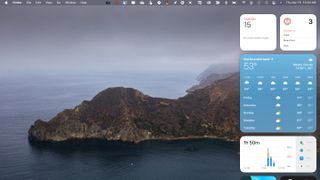
macOS widget'larını görüntüleme
Menü çubuğunun sağ üst köşesindeki tarih/saati tıklayarak Mac'inizdeki geçerli widget'ları görebilirsiniz. Bu, 'Bildirim Merkezi'ni getirir. Buradan, uyarılarınızı en üstte ve ardından etkin widget'ların listesini bulacaksınız.
Aşağı kaydırarak, widget'larınızın geri kalanını görebilirsiniz.
Tasarım gereği, widget'ların birincil kullanımı, bugünün hava durumu veya takvim randevuları veya geçerli saat gibi yalnızca görüntüleyerek hızlı bir şekilde sindirebileceğiniz bilgileri göstermektir.
macOS Big Sur'da widget'lar etkileşimli değildir. Bir konu hakkında daha fazla bilgi bulmak için uygulamayı açmak üzere widget'a tıklamanız gerekir. Örneğin, Apple Hatırlatıcılar widget'ı bir listedeki öğeleri gösterecektir. Ancak, herhangi bir öğeyi kaldırmak veya düzenlemek için uygulamaya gitmeniz gerekir. Aksine, Hava Durumu widget'ı sizi weather.com web sitesine götürür .
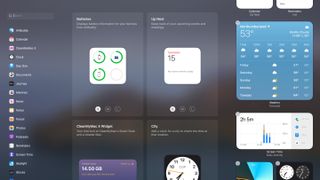
Widget düzenleme ve ekleme
macOS Big Sur'da widget'ların görünümünü değiştirebilir, kaldırabilir ve yenilerini ekleyebilirsiniz. Başlamak için 'Bildirim Merkezi'nin en altına gidin ve ardından' Widget'ları Düzenle'yi tıklayın.
Bir sonraki ekranda, uygulamalar ve widget'larla ilgili bilgileri bulacaksınız. Ekranın sol tarafında, widget'lar sunan yüklü uygulamaların bir listesi bulunur. Ekranın ortasındaki kullanılabilir widget'ları görmek için listeden bir uygulamaya tıklayın. Widget'lar uygulanabilir olduğunda küçük, orta ve büyük olmak üzere üç boyutta gelir.
Mevcut widget kurulumunuz ekranın sağ tarafında gösterilir. Buradan, ilgili widget'ın sol tarafındaki '-' simgesine tıklayarak widget'ları silebilirsiniz. Widget'ları 'Bildirim Merkezi'nde yeni bir konuma da sürükleyebilirsiniz. Bir widget'a sağ tıklandığında seçenekler listesi açılır. Bunlar, boyutunu değiştirebilme, varsa düzenleme seçeneklerini ve parçacığı silme seçeneğini içerir.
Yeni bir widget eklemek için sol taraftaki uygulamaya dokunun, ardından kullanmak istediğiniz widget'ı bulun. Boyut için küçük, orta veya büyük seçin, ardından widget'ı mevcut widget kurulumunun sağ tarafına sürükleyin ve istediğiniz yere yerleştirin. Daha fazla widget ekleyin veya düzenlemeyi bitirmek için ekranda boş bir yere tıklayın.
Üçüncü taraf uygulamaları ve widget'ları
Bir iPhone veya iPad kullanıyorsanız, iOS/ıpados'taki widget sisteminin Mac'tekinden çok daha sağlam olduğunu hemen anlayacaksınız. Bunun nedenlerinden biri, çok daha az sayıda üçüncü taraf uygulamanın bu özelliği macOS'ta desteklemesidir. Bunlar arasında, Things (yeni sekmede açılır) , MindNode (yeni sekmede açılır) , MusicHarbor (yeni sekmede açılır) ve GameTrack (yeni sekmede açılır) dahil olmak üzere birkaç tanesi öne çıkıyor .
